Accesos a Rayuela
Rayuela permite a la ciudadanía, tanto a la que pertenece a la Comunidad  (dispone de credenciales) como a las que no (sin credenciales), realizar aquellos trámites relacionados con los centros docentes sostenidos con fondos públicos en la Comunidad Autónoma de Extremadura a través de “Secretaría Virtual”: https://rayuela.educarex.es, de la siguiente manera:
(dispone de credenciales) como a las que no (sin credenciales), realizar aquellos trámites relacionados con los centros docentes sostenidos con fondos públicos en la Comunidad Autónoma de Extremadura a través de “Secretaría Virtual”: https://rayuela.educarex.es, de la siguiente manera:
Acceso 1: con su USUARIO / CLAVE.
Acceso 2: con su Certificado digital.
Se procede del siguiente modo: ¡Pasos!
Tras ingresar mediante el USUARIO / CLAVE o el Certificado digital:
- Si NO se ha seleccionado módulo favorito, se muestran los perfiles habilitados a la ciudadanía: “Secretaría Virtual” y “Seguimiento”.
Se debe pulsar en el perfil de “Secretaría Virtual”; y, después, seleccionar el trámite.
- Si la persona tiene seleccionada previamente uno de los módulos como favorito, se abrirá directamente su perfil.
A continuación, deberá pulsar sobre el icono de “Ciudadanía”  , situado en la esquina superior derecha de la pantalla; de este modo, se presenta el perfil de “Secretaría Virtual” y es posible seleccionar el trámite.
, situado en la esquina superior derecha de la pantalla; de este modo, se presenta el perfil de “Secretaría Virtual” y es posible seleccionar el trámite.
Desde el perfil de “Secretaría Virtual”, se observa qué “Trámites abiertos” están vigentes. Se debe pulsar sobre el trámite elegido.
Ahora, en la pantalla “Selección de solicitante”, puede suceder lo siguiente:
- Si la solicitud es para ti, pulsa sobre tu nombre y marca sobre la ventana emergente “Seleccionar”.
- Si la solicitud es para otra persona, marca la casilla “La solicitud es para una persona que NO aparece en la lista”; y, a continuación, se pulsa en el botón “Registrar solicitud para otra persona”.
Hecho esto,  muestra en sucesivas pantallas los campos a cumplimentar para la “Solicitud…”
muestra en sucesivas pantallas los campos a cumplimentar para la “Solicitud…”
 permite a la ciudadanía que nunca ha pertenecido a la Comunidad (por tanto, NO dispone de credenciales) realizar aquellos trámites relacionados con los centros docentes sostenidos con fondos públicos en la Comunidad Autónoma de Extremadura a través de: https://rayuela.educarex.es, de la siguiente manera:
permite a la ciudadanía que nunca ha pertenecido a la Comunidad (por tanto, NO dispone de credenciales) realizar aquellos trámites relacionados con los centros docentes sostenidos con fondos públicos en la Comunidad Autónoma de Extremadura a través de: https://rayuela.educarex.es, de la siguiente manera:
Acceso 3: con la opción “Presentar una solicitud”.
Paso 1: se marca sobre el trámite elegido.
Paso 2: se pulsa sobre la opción “Presentar una solicitud”, en la parte derecha de la pantalla.
Paso 3:  muestra la pantalla de “Forma de acceso a la solicitud”, en la que se debe marcar la opción “Otro tipo de acceso: sin certificado digital ni credenciales de
muestra la pantalla de “Forma de acceso a la solicitud”, en la que se debe marcar la opción “Otro tipo de acceso: sin certificado digital ni credenciales de  . Este acceso requerirá la comprobación de sus datos con el Servicio de Verificación de Identidad” y pulsar en “Siguiente”.
. Este acceso requerirá la comprobación de sus datos con el Servicio de Verificación de Identidad” y pulsar en “Siguiente”.
Paso 4: desde la pantalla “Datos de identificación para acceso al trámite”, se deben cumplimentar los campos en blanco con la información que consta en su Documento Nacional de Identidad, marcar la casilla “No soy un robot” y pulsar en “Siguiente”.
Ahora, en la pantalla “Selección de solicitante”, puede suceder lo siguiente:
- Si la solicitud es para ti, pulsa sobre tu nombre y marca sobre la ventana emergente “Seleccionar”.
- Si la solicitud es para otra persona, marca la casilla “La solicitud es para una persona que NO aparece en la lista”; y, a continuación, se pulsa en el botón “Registrar solicitud para otra persona”.
Hecho esto,  muestra en sucesivas pantallas los campos a cumplimentar para la “Solicitud…” y, al mismo tiempo, envía un correo electrónico a la persona solicitante con unas credenciales de un sólo uso de acceso a “Secretaría Virtual”, cuya contraseña deberá modificar al acceder por primera vez.
muestra en sucesivas pantallas los campos a cumplimentar para la “Solicitud…” y, al mismo tiempo, envía un correo electrónico a la persona solicitante con unas credenciales de un sólo uso de acceso a “Secretaría Virtual”, cuya contraseña deberá modificar al acceder por primera vez.
Además, en la primera pestaña de la solicitud, “Datos personales”, en su parte superior,  muestra esas credenciales a la persona solicitante para realizar el seguimiento de su solicitud en cualquier momento; es fundamental que se descarguen y se guarden.
muestra esas credenciales a la persona solicitante para realizar el seguimiento de su solicitud en cualquier momento; es fundamental que se descarguen y se guarden.
Si deseas descargar la ficha en pdf, pulsa aquí |



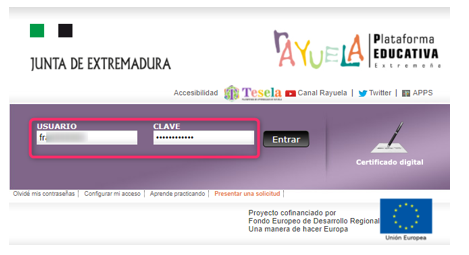
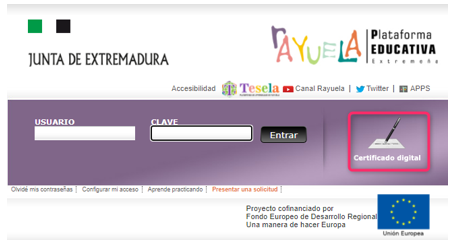

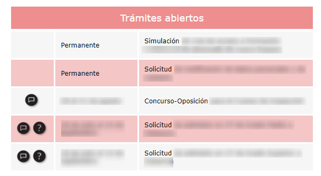

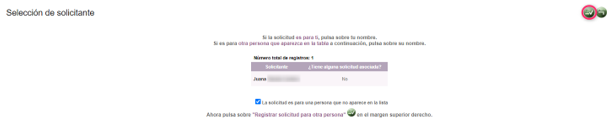
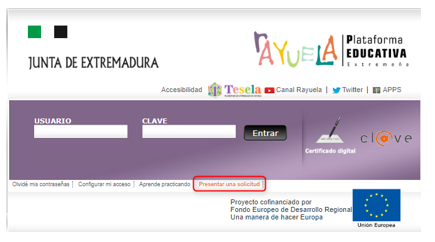
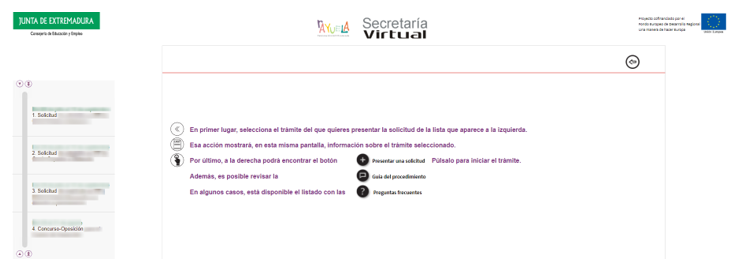

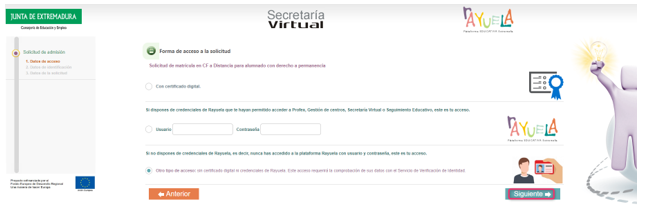
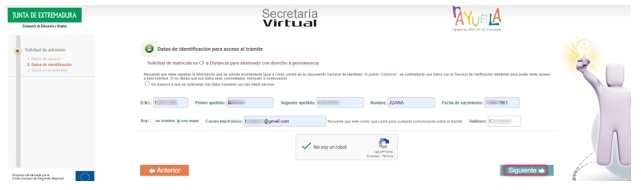

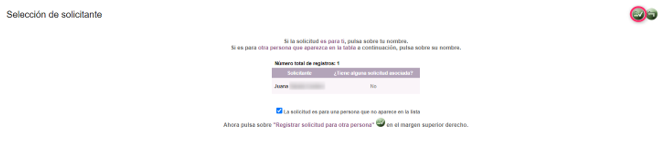



No Comments